△题图来源:digitalschool.ca
作者丨dop设计
编辑丨行之
各位小伙伴们,大家好呀!之前不是分享的《10个常见的CAD问题清单与解决方案(dop经验)》和《10个CAD常见Bug及解决方法!(第2弹)》帮助很多小伙伴解决了问题。
所以,今天小编又带着新的Bug解决方法走来了!
Ps:本文实操性强,建议先收藏,再阅读哦!
01. 填充图案不在同一平面
填充时,线段高度不在同一平面上,怎么解决?
解决方法:
快捷键命令FLATTEN——使Z轴归零——选择对象,即可解决不同高度不能填充问题。
02. 属性块炸开内容丢失
当复制的块为属性块时,x炸开内容容易丢失,怎么解决?
解决方法:
输入命令BURST ——选择对象,即可炸开属性块又不丢失内容
03. 复制块内对象
CAD复制已经成块的部分模型时,还得炸开块,太麻烦了,有没有快捷的方法啊?
解决方法:
输入命令NCOPY—— 选择复制对象——指定基点,即快速复制块内对象。
04. 怎么添加图片参照
解决方法:
主要有3种添加图片参照的方式:
1、设光栅图像参照
点击菜单栏——插入——找到光栅图像参照——打开图片——内容默认——点击确定基点,就完成插入光栅图像啦。
2、在文件中粘贴复制
在文件找到图片——ctrl +c复制——ctrl+v 粘贴
Ps:1、2种方法插入图片,是以外部参照插入的,图片与图纸不关联,外发容易丢失。
这个时候就会用到第三种方式
3、设置OLE对象
在找到菜单栏——插入——点击OLE对象——点击文档,确认即可。
OLD对象插入的方式,不会像外部参照一样发生图片内容丢失。
总结:
a、制作图纸时,当图片暂时作为参考时,光栅图像插入的方法很适合。
b、图片内容作为图纸信息时,设置OLD对象发给别人也不会丢失图片。
05.怎么调出十字光标
十字光标消失,怎么移动也找不到,重新安装了CAD,还是不行,怎么解决?
解决方法:
1、打开CAD——鼠标右击——选项——选择显示——调整十字光标大小/调整颜色,就可以了。
如果调整了颜色之后还是无法解决的话,还有一个解决方法。
2、右击——菜单栏——配置——重置,两种方法都可以解决光标问题。
06. 标注初始都是“样式替代”
每次重新打开CAD,标注初始都是“样式替代”,怎么才能不出替代了?
解决方法:
再出现样式替代时,就右键——保存当前样式——重命名——退出标注管理器
07. CAD太卡了,怎么回事
CAD绘制图纸很卡,不是电脑问题,怎么解决?
当软件“卡”的时候,在除了排除电脑设备问题、图纸问题后,那我们需要查看一下CAD的某些设置环节,是否设置了优化。
解决方法:
1、关闭高版本启动初始界面,可以大幅度提速运行。
在命令行——输入命令StartMode——设置为0
StartMode=0,禁用开始选项卡;
StartMode=1,启用开始选项卡(默认为1)
△禁用开始选项卡设置之后,就是这样的画面。
2、硬件加速打开
输入命令OP——系统——图形性能——硬件加速打开
3、平滑转换显示区域
可以加速启动速度,一般CAD默认值为3,需要改成0;
输入命令:Vtenable参数设置为0
4、输入快捷键发生卡顿情况
在命令行找到自定义——输入搜索选项——不勾选启用中间字符串搜索,并把建议列表延迟时间设置为100毫秒——在命令行中搜索内容也不要勾选。
这样设置的话输入命令发生卡顿情况会减少。
以上4个CAD设置可以提升你的CAD运行速度,还不快去试试去!有更好的方法欢迎分享出来哦~
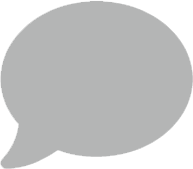

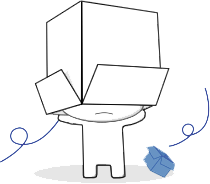
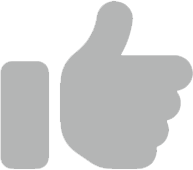
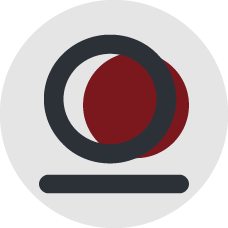
 复制链接
复制链接
